Tipologie di Valutazione - Creare una nuova tipologia
Si può creare una nuova Tipologia di Valutazione nell’Area Alunni come segue:
1) Registro Elettronico ➜ Voti e note ➜ Tipologie di valutazione
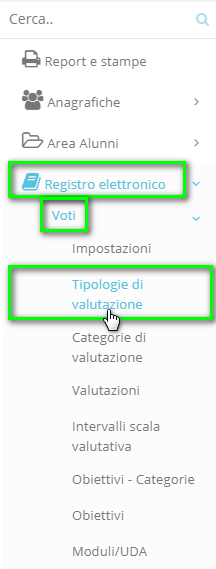
2) Cliccare sul tasto “Aggiungi”: ![]()
L'unico campo obbligatorio connotato da asterisco è il "Nome" della tipologia (ad es. Scritto)
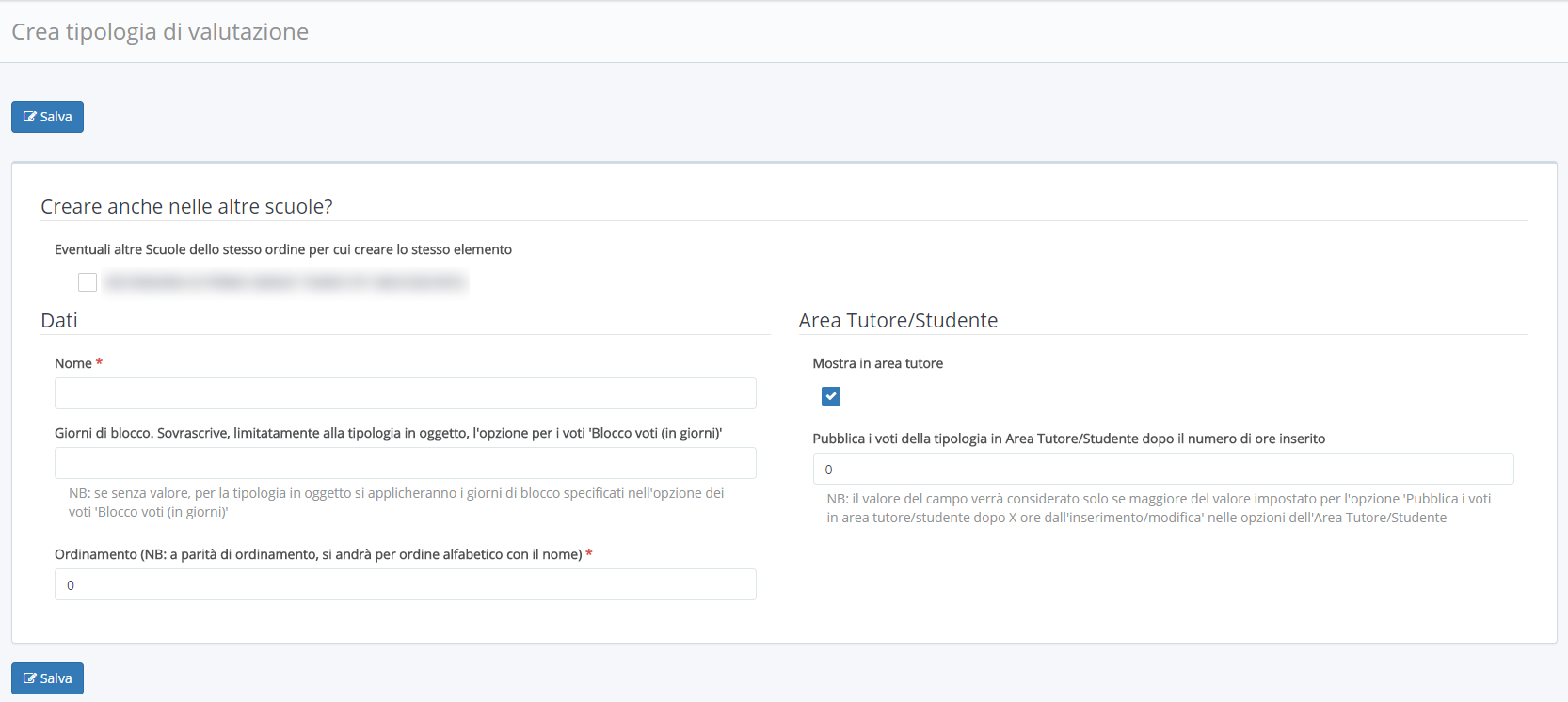
Cliccare poi sul pulsante: "Salva" ![]()
Ricordarsi di associare la tipologia di valutazione alla/e materia/e per cui si vuole utilizzare tale tipologia. A tal proposito consultare la guida: "Materie - Associazione rapida Materie-Tipologie"
Related Articles
Creare la tipologia di valutazione "Didattica a distanza"
In questa guida vi mostreremo come creare la tipologia di valutazione didattica a distanza in area docente. In questa maniera i docenti che volessero valutare delle prove fatte a distanza le potranno differenziare da quelle fatte in classe con ...Creare una nuova valutazione
In questa guida vedremo come poter aggiungere un nuovo voto per le valutazioni in itinere. L'operazione va fatta dal lato di segreteria, posizionandosi in un plesso. Dal menù di sinistra cliccate su registro elettronico → voti → valutazioni In questa ...Creare una nuova Classe
Questa guida mostra come creare una nuova classe in Nuvola. ATTENZIONE: Ricordiamo che la creazione di una nuova classe dentro Nuvola deve andare di pari passo con la creazione della classe nel SIDI, altrimenti si avranno poi errori di ...Creazione/gestione scrutinio
In questa guida vedremo come procedere con la creazione dello Scrutinio, indicando la procedura sia per la creazione di scrutinio ex novo, sia per la clonazione di uno già esistente negli anni precedenti. Se state creando per la prima volta uno ...Eventi/Documenti - Creare una tipologia
Per sapere quali sono le categorie più importanti in Nuvola è necessario leggere la seguente guida: "Eventi/Documenti - Categorie" Se le tipologie presenti in Nuvola non sono sufficienti è possibile crearne di nuove nel seguente modo: In area alunni ...